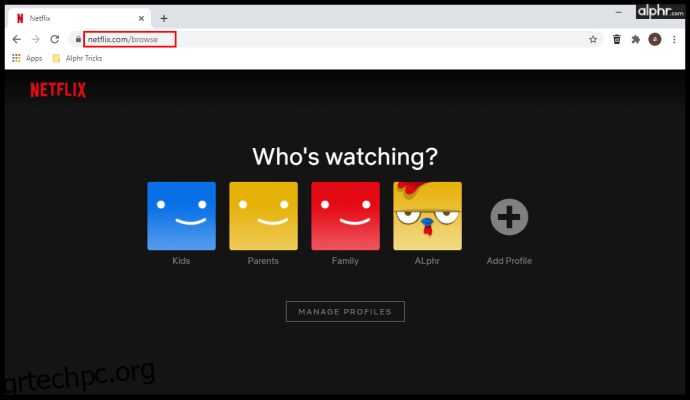Η ροή του Netflix είναι δυνατή σε διάφορες συσκευές, πλατφόρμες και εφαρμογές και οι χρήστες του Discord έχουν αναπτύξει έναν δημιουργικό τρόπο για να το κάνουν. Το Discord είναι μια πλατφόρμα που επιτρέπει στους λάτρεις του gaming να συγκεντρώνονται γύρω από παρόμοια ενδιαφέροντα και να επικοινωνούν κατά τη ροή περιεχομένου.
Σε αυτό το άρθρο, θα μιλήσουμε για τη χρήση του Discord για τη ροή ταινιών και τηλεοπτικών εκπομπών από το Netflix και πώς να επιλύσετε προβλήματα με εικόνα και ήχο. Επιπλέον, θα μάθετε τι είναι το “Go Live” και γιατί μπορεί να είναι η καλύτερη λύση για εσάς και τους φίλους σας.
Πίνακας περιεχομένων
Πώς να κάνετε ροή Netflix στο Discord από έναν υπολογιστή
Η ροή του Netflix μέσω του Discord σάς επιτρέπει να επικοινωνείτε με τους φίλους σας ενώ παρακολουθείτε κάτι μαζί, ακόμα κι αν είστε πολύ μακριά. Εάν χρησιμοποιείτε το Discord στον υπολογιστή σας Mac ή Windows, ορίστε τι πρέπει να κάνετε για να κάνετε ροή Netflix:
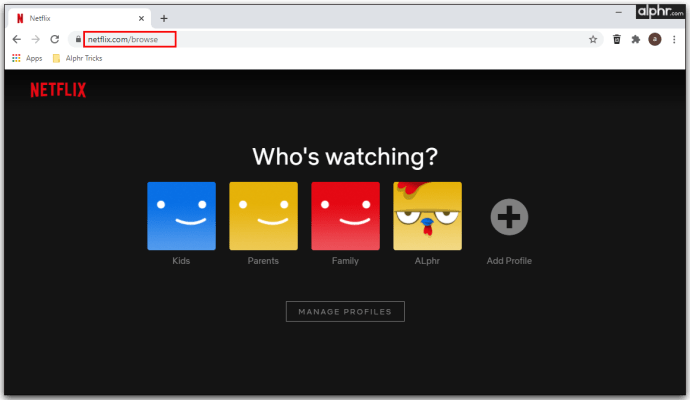
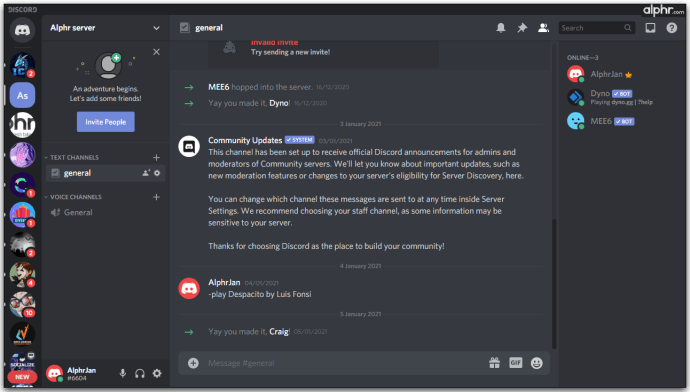
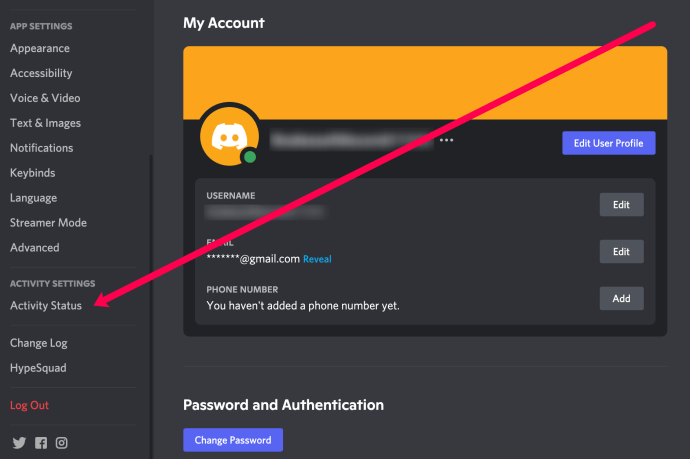
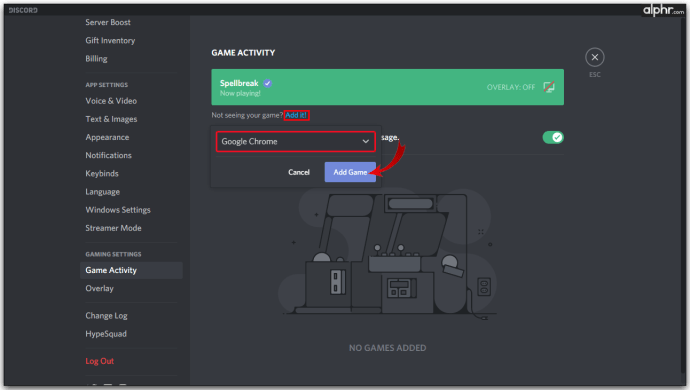
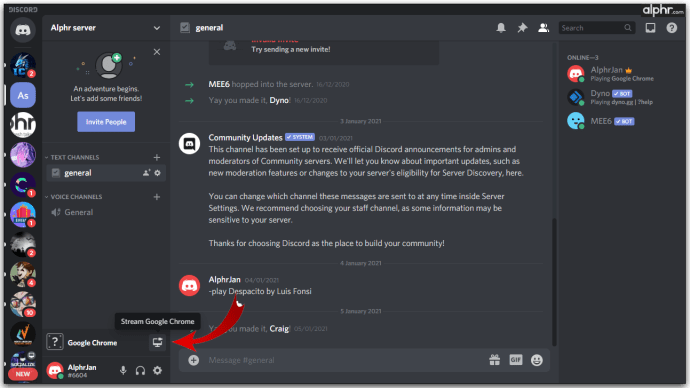
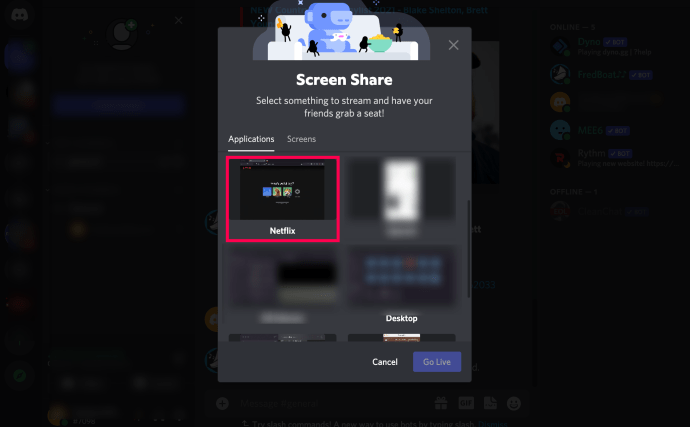
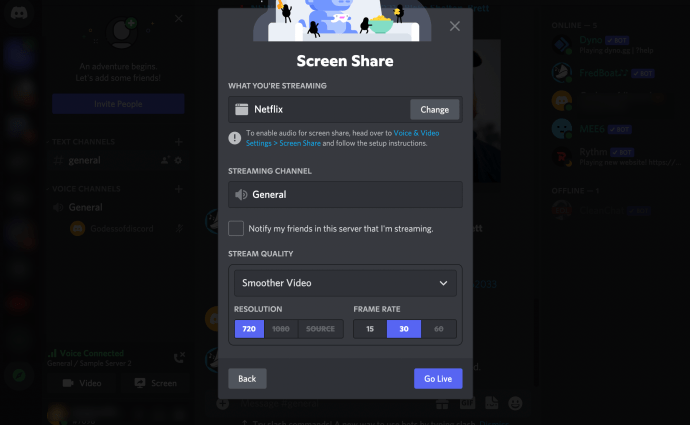
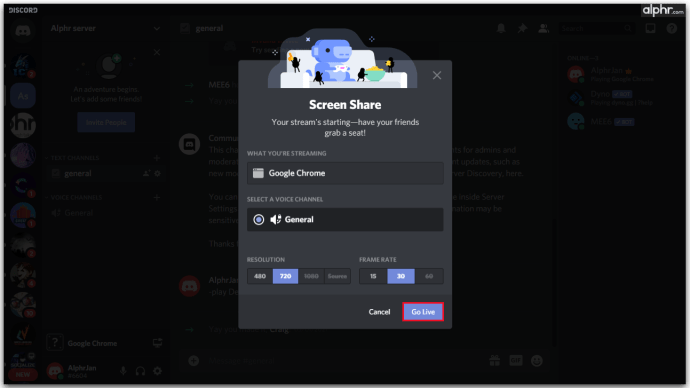
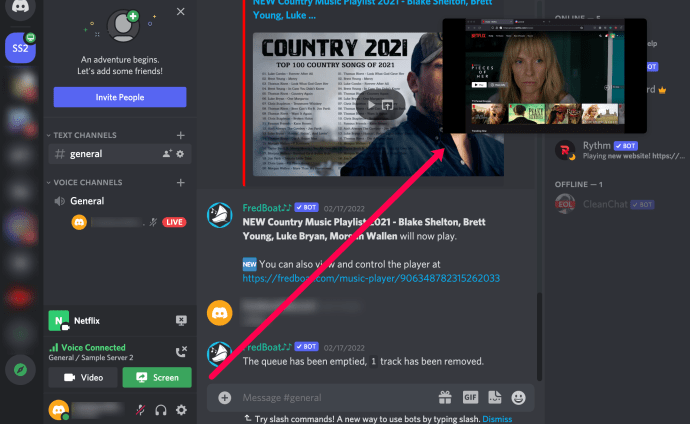
Αυτό που κάνει το Discord τόσο ενδιαφέρον στη ροή είναι ότι μπορείτε να μεταδώσετε μια ταινία ή ένα τηλεοπτικό πρόγραμμα, να αφήσετε την κάμερά σας ενεργοποιημένη και να αφήσετε τους φίλους σας να δουν τις αντιδράσεις σας σε αυτό που συμβαίνει στην οθόνη.
Πώς να κάνετε ροή Netflix στο Discord με ήχο
Τα προβλήματα ήχου είναι μερικά από τα πιο κοινά προβλήματα μεταξύ των παικτών και των θεατών στο Discord και είναι σημαντικό να καταλάβετε τι τα προκαλεί εγκαίρως προτού βγείτε ζωντανά. Υπάρχουν διάφοροι λόγοι για τους οποίους μερικές φορές μπορείτε να κάνετε ροή περιεχομένου από άλλη πλατφόρμα αλλά δεν μπορείτε να ακούσετε ήχο.
Ένας από τους πιο συνηθισμένους λόγους είναι ότι το Discord χρειάζεται συχνά πρόσβαση διαχειριστή στον υπολογιστή σας. Εάν τα προγράμματα οδήγησης σας δεν λειτουργούν, δεν θα μπορείτε να παρακολουθήσετε μια ταινία ή να συμμετάσχετε στο παιχνίδι, καθώς δεν θα μπορείτε να ακούσετε τίποτα.
Ένα άλλο ζήτημα που έχουν αναφέρει οι χρήστες είναι η δυσλειτουργία προγραμμάτων οδήγησης ήχου στις συσκευές τους. Όταν συμβαίνει αυτό, συνήθως σημαίνει ότι οι οδηγοί είναι διεφθαρμένοι. Σε αυτήν την περίπτωση, θα δείτε τις εικόνες καθαρά, αλλά δυστυχώς, χωρίς ήχο.
Τέλος, η δυνατότητα “Κοινή χρήση οθόνης” στερείται σταθερότητας και ακόμη και στις αρχικές της φάσεις μπορεί να δημιουργήσει προβλήματα με το ηχητικό σήμα. Βεβαιωθείτε ότι έχετε ενεργοποιήσει όλες τις συσκευές ήχου σας και έχετε δώσει την άδεια στο Discord να τις χρησιμοποιεί.
Σημείωση: Εάν αντιμετωπίζετε προβλήματα με ροή ήχου σε Mac, απαιτούνται ορισμένα επιπλέον βήματα για την ενσωμάτωση της λειτουργικότητας ήχου. Θέα Discord: ροή ήχου σε Mac Για περισσότερες πληροφορίες.
Πώς να κάνετε ροή Netflix στο Discord χωρίς μαύρη οθόνη
Εάν χρησιμοποιείτε το Discord, υπάρχει μεγάλη πιθανότητα να αντιμετωπίσατε μαύρη οθόνη ενώ προσπαθείτε να κάνετε ροή των παιχνιδιών σας ή άλλου περιεχομένου. Συνήθως, ο λόγος είναι τα προγράμματα οδήγησης γραφικών σας. Εάν αντιμετωπίζετε συχνά αυτά τα προβλήματα, υπάρχουν πολλά πράγματα που μπορείτε να δοκιμάσετε για να διορθώσετε αυτό το πρόβλημα:
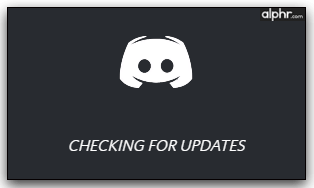

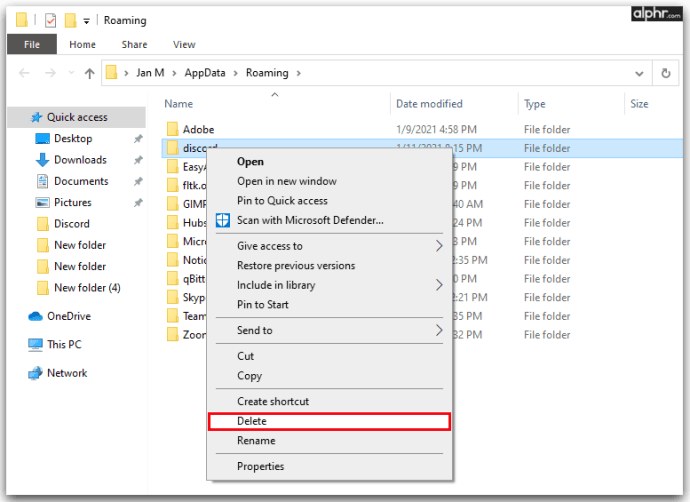
Εάν καμία από αυτές τις λύσεις δεν βελτιώσει την κατάσταση, ίσως χρειαστεί να επανεγκαταστήσετε το Discord. Η εγκατάσταση μιας ενημερωμένης έκδοσης του Discord μπορεί να λύσει το πρόβλημά σας. Να θυμάστε ότι οι παλιοί υπολογιστές μπορούν επίσης να δημιουργήσουν προβλήματα, επομένως ίσως χρειαστεί να σκεφτείτε να αγοράσετε έναν νεότερο εάν το Discord δεν λειτουργεί σωστά.
Πώς να κάνετε ροή Netflix στο Discord στο Android
Η ροή του Netflix μέσω της εφαρμογής Discord στο τηλέφωνό σας Android δεν είναι δυνατή, αλλά μπορείτε πάντα να τη χρησιμοποιείτε για να πραγματοποιείτε κλήσεις φωνής και βίντεο. Μόλις εγκαταστήσετε το Discord στο τηλέφωνό σας, θα πρέπει να συνδεθείτε ή να δημιουργήσετε έναν νέο λογαριασμό για να μιλήσετε με τους φίλους σας.
Το μόνο που χρειάζεται να κάνετε είναι να δημιουργήσετε έναν δημόσιο ή έναν ιδιωτικό διακομιστή και να προσκαλέσετε τους φίλους σας να συμμετάσχουν. Οι περισσότεροι χρήστες προτιμούν ιδιωτικούς διακομιστές, ιδανικούς για ομάδες ή φίλους. Ωστόσο, οι δημόσιες ομάδες είναι επίσης ενδιαφέρουσες εάν θέλετε να γνωρίσετε νέα άτομα και να μάθετε νέες τακτικές παιχνιδιού.
Πώς να κάνετε ροή Netflix στο Discord στο iPhone
Το Discord δεν επιτρέπει στους χρήστες iPhone να μεταδίδουν ροή ή να μοιράζονται οθόνη τις δραστηριότητές τους στα παιχνίδια. Μπορείτε να το κάνετε μόνο εάν χρησιμοποιείτε το Discord στον υπολογιστή σας με Windows ή Mac. Στο iPhone σας, περιορίζεστε μόνο σε φωνητικές κλήσεις και βιντεοκλήσεις. Ωστόσο, θα έχουν τέλεια ποιότητα ήχου και σχεδόν καθόλου υστέρηση. Η ποιότητα του βίντεο είναι αρκετά καλή σε όλα τα δίκτυα 4G και 5G. Δεν μπορείτε ακόμα να κάνετε κοινή χρήση της οθόνης σας, αλλά αυτή η επιλογή μπορεί να είναι δυνατή με μελλοντικές ενημερώσεις.
Πώς να προγραμματίσετε ένα Watch Party στο Discord
Μπορείτε να προγραμματίσετε εκ των προτέρων το πάρτι παρακολούθησης Netflix όποτε θέλετε στο Discord, χάρη στη λειτουργία Δημιουργία εκδήλωσης. Το μόνο που χρειάζεται να κάνετε είναι να κάνετε κλικ στον διακομιστή Discord, όπου θα φιλοξενήσετε το πάρτι ρολογιού σας. Στη συνέχεια, ακολουθήστε αυτά τα βήματα:
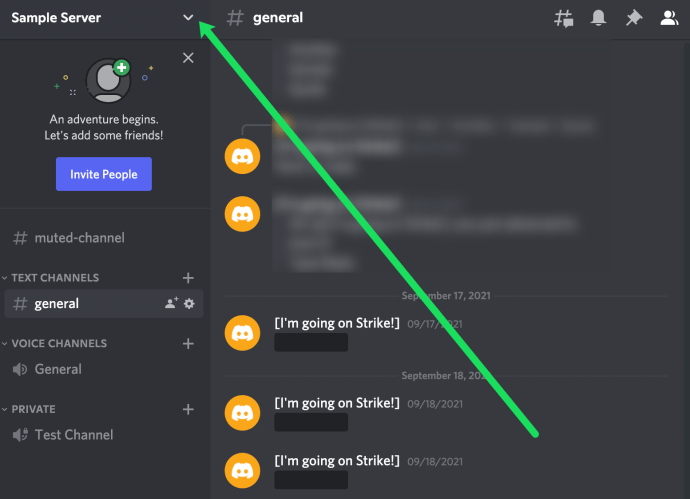
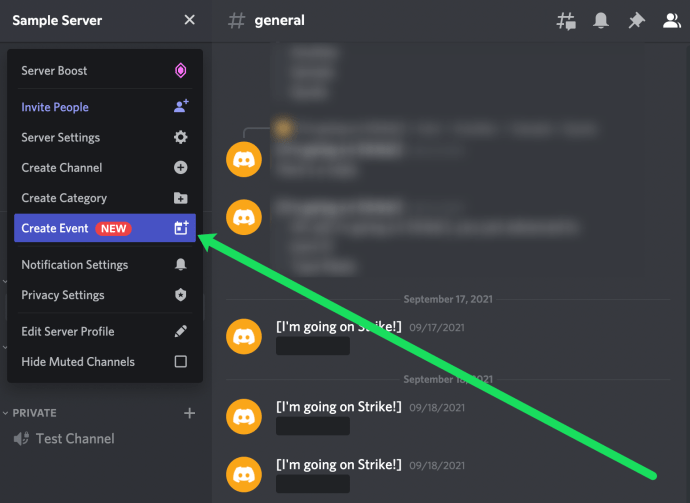
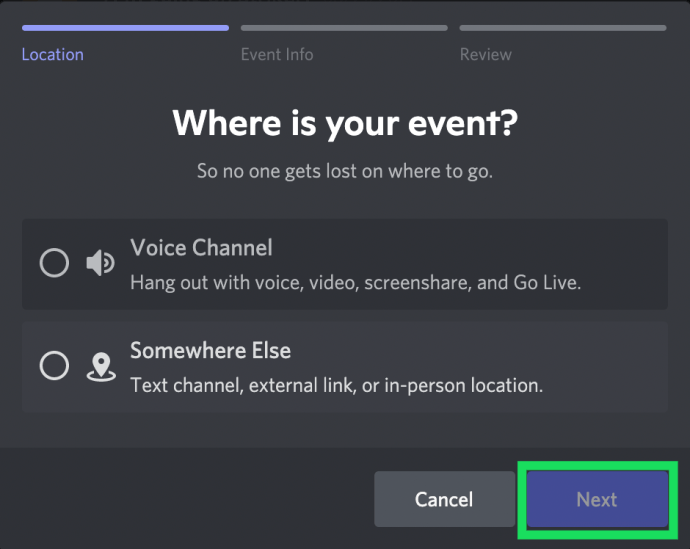
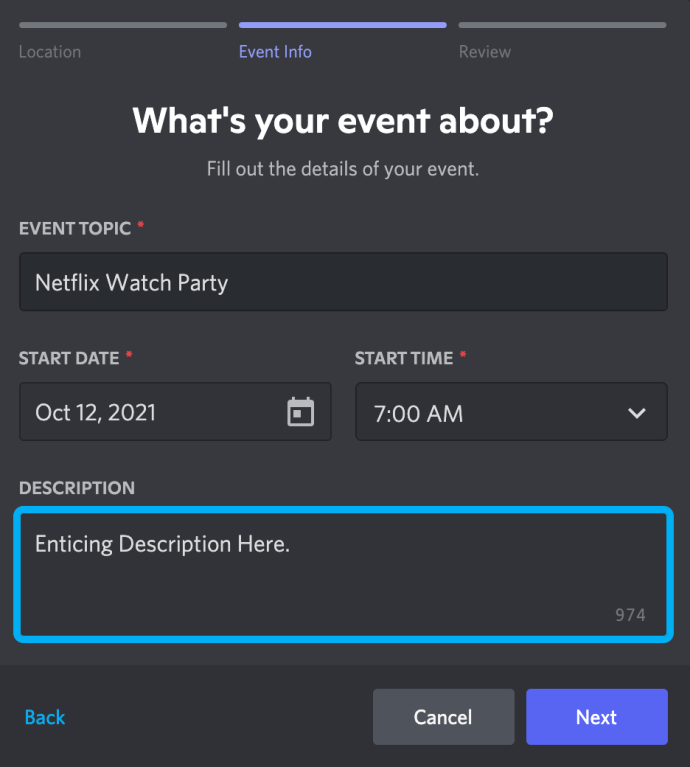

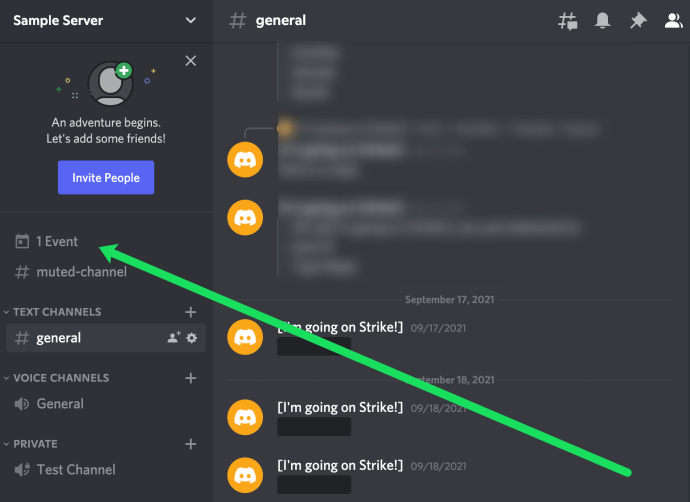
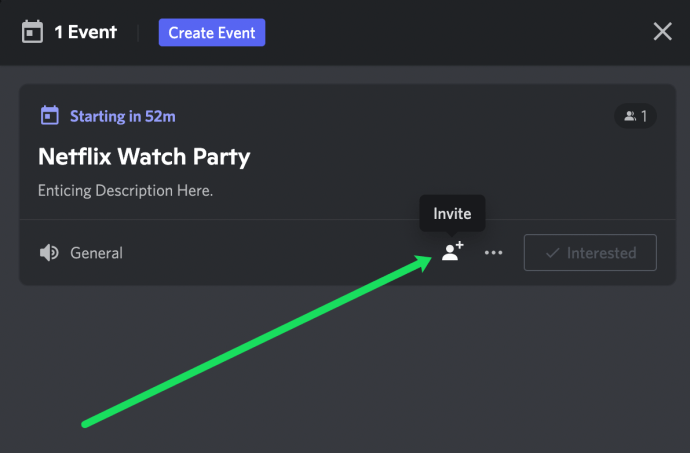
Καθώς το Discord είναι μία από τις καλύτερες εφαρμογές VoIP, οι χρήστες του είναι κυρίως παίκτες που χρησιμοποιούν την εφαρμογή για να επικοινωνούν με άλλους. Ωστόσο, πολλοί χρήστες που θέλουν να μοιραστούν κάτι στις μικρές κοινότητές τους χρησιμοποιούν το Discord για να παίξουν ταινίες και τηλεοπτικές εκπομπές.
Ας ελπίσουμε ότι αυτός ο οδηγός σας βοήθησε να μάθετε περισσότερα για το πώς λειτουργεί το Discord. Η ροή περιεχομένου από το Netflix μπορεί να είναι πιο απλή, καθώς γνωρίζετε πώς να το κάνετε και γνωρίζετε ποια συσκευή να χρησιμοποιήσετε. Επιπλέον, είστε πλέον εξοικειωμένοι με τυχόν πιθανά προβλήματα και λύσεις για να διασφαλίσετε ότι το Discord λειτουργεί χωρίς προβλήματα.
Discord Netflix Streaming FAQ
Έχουμε συμπεριλάβει αυτήν την ενότητα για να απαντήσουμε σε περισσότερες από τις ερωτήσεις σας σχετικά με το Discord και το Netflix.
Μπορείτε να κάνετε κοινή χρήση οθόνης Netflix στο Discord;
Ναι, μπορείτε να μοιραστείτε την οθόνη του Netflix στις ιδιωτικές σας ομάδες και να το χρησιμοποιήσετε για να παρακολουθήσετε ταινίες μαζί. Το Discord σάς επιτρέπει να επιδείξετε τις δεξιότητές σας στο παιχνίδι ή να μοιραστείτε αυτό που κάνετε με φίλους, αλλά προσφέρει πολλές περισσότερες δυνατότητες. Δεδομένου ότι μεταδίδεται σε υψηλή ποιότητα, μπορείτε να το χρησιμοποιήσετε για να βοηθήσετε φίλους σε έργα, να παρακολουθήσετε κάτι μαζί ή να παίξετε παιχνίδια.
Πώς παρακολουθείτε μια ροή στο Discord;
Η ροή είναι η αγαπημένη δραστηριότητα όλων στο Discord και είναι αυτό που κάνει την πλατφόρμα τόσο δημοφιλή. Θα παρατηρήσετε ένα εικονίδιο “Ζωντανά” εάν κάποιος κάνει ροή αυτήν τη στιγμή. Εάν θέλετε να αλληλεπιδράσετε και να παρακολουθήσετε τη ζωντανή ροή, θα πρέπει να κάνετε κλικ στο «Συμμετοχή στη ροή». Το μόνο που χρειάζεται είναι ένα κλικ.
Τι είναι το Go Live στο Discord;
Το “Go Live” είναι μια λειτουργία Discord που επιτρέπει σε οποιονδήποτε να μεταδώσει συνεδρίες παιχνιδιού με έως και 10 άτομα ταυτόχρονα σε οποιοδήποτε φωνητικό κανάλι. Η ιδέα είναι να αναδημιουργήσετε μια ατμόσφαιρα όπου παίζετε ένα παιχνίδι σε ένα δωμάτιο γεμάτο με φίλους σας και μπορείτε να τους δείξετε ακριβώς ποιες κινήσεις κάνετε. Το “Go Live” λειτουργεί με οποιονδήποτε διακομιστή και παρόλο που λειτουργεί καλύτερα σε εφαρμογές Windows, Mac και Linux, οι χρήστες μπορούν να χρησιμοποιήσουν αυτήν τη δυνατότητα και μέσω των προγραμμάτων περιήγησής τους.
Γιατί η οθόνη μου είναι μαύρη όταν κάνω ροή Netflix στο Discord;
Οι μαύρες οθόνες είναι κάτι που πολλοί χρήστες του Discord αναγνωρίζουν. Εάν ο φάκελος της προσωρινής μνήμης είναι υπερφορτωμένος ή έχετε πολλά προγράμματα που λειτουργούν στο παρασκήνιο στον υπολογιστή σας, οι πιθανότητες είναι μεγάλες να μην μπορείτε να δείτε περιεχόμενο βίντεο. Ένας άλλος λόγος μπορεί να είναι ότι το Discord σας δεν έχει ενημερωθεί, κάτι που είναι ένας εξαιρετικός λόγος για να ελέγχετε τακτικά.
Εάν αντιμετωπίζετε πολλές μαύρες οθόνες στο Discord, εδώ είναι μερικά πράγματα που μπορεί να σας βοηθήσουν:
• Ενημερώστε το Discord σας.
• Απενεργοποιήστε όλα τα μη απαραίτητα προγράμματα ενώ κάνετε streaming.
• Εκκαθάριση του φακέλου της προσωρινής μνήμης στο Discord.
• Ενεργοποιήστε/απενεργοποιήστε τις ρυθμίσεις επιτάχυνσης υλικού.
Ένα άλλο ζήτημα είναι ότι το Netflix προστατεύεται από DRM, που σημαίνει ότι δεν μπορείτε πάντα να κάνετε κοινή χρήση της οθόνης. Αυτό έχει σκοπό να αποτρέψει τη μη εξουσιοδοτημένη κοινή χρήση μεταξύ φίλων. Εάν αυτός είναι ο λόγος, δοκιμάστε να χρησιμοποιήσετε άλλο πρόγραμμα περιήγησης ιστού. Με βάση τις δοκιμές μας, το Chrome λειτουργεί μια χαρά. Ωστόσο, ορισμένοι χρήστες δηλώνουν ότι μόνο ο Firefox λειτουργεί για αυτούς. Η αλλαγή προγράμματος περιήγησης θα πρέπει να μετριάσει τα προβλήματα.
Είναι παράνομη η ροή του Netflix στο Discord;
Προς το παρόν, δεν υπάρχει οριστική απάντηση σε αυτό το ερώτημα. Σύμφωνα με Όροι & Προϋποθέσεις του Netflix, η ροή περιεχομένου με άλλους εκτός του νοικοκυριού σας αποτελεί παράβαση, εκτός εάν χρησιμοποιείτε τη λειτουργία Teleparty (παλαιότερα ονομαζόταν Netflix Party). Το αν μπορείτε να αντιμετωπίσετε νομικά προβλήματα για τη ροή περιεχομένου από το Netflix στο Discord πιθανότατα εξαρτάται από πολλούς παράγοντες, όπως τους νόμους της περιοχής σας, τους σκοπούς της ροής και άλλους κανονισμούς περί πνευματικών δικαιωμάτων.